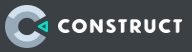Construct 3 на мобильных устройствах
Construct 3 работает на мобильных устройствах, таких как планшеты и смартфоны. Обязательно ознакомьтесь с системными требованиями для поддерживаемых устройств. Эти устройства обычно оборудованы сенсорным вводом и часто имеют небольшой экран.
Удобнее всего использовать Construct 3 на планшете с большим экраном, хотя и на мобильном телефоне он тоже будет работать.
Движок сам адаптирует свой внешний вид к этим устройствам. На мобильном устройстве это будет выглядеть примерно так:
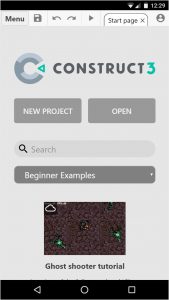 Данное руководство написано в первую очередь для настольных устройств. Они обеспечивают максимальную производительность и
Данное руководство написано в первую очередь для настольных устройств. Они обеспечивают максимальную производительность и
пользуются большей популярностью у пользователей.
Однако вам не составит труда использовать сенсорный экран вместо кликов мышью:
— Если в руководстве говорится, что нужно кликнуть или выбрать какой то элемент, просто нажмите на него.
— Если в руководстве сказано о двойном клике, вам нужно коснуться экрана дважды.
— Если в руководстве указано, что нужно произвести щелчок правой кнопкой мыши или открыть контекстное меню, то просто нажмите и
удерживайте элемент. Через мгновение появится всплывающее меню.
Доступ к панелям в Construct 3 на мобильных устройствах
В связи с тем, что большинство мобильных устройств имеют маленькие экраны, движок Construct 3 по умолчанию скрывает панели управления.
Чтобы получить доступ к этим панелям, проведите пальцем сбоку экрана и панель выдвинется. Так как панелей несколько, доступ к
другим вы можете получить снова проведя пальцем сбоку. При этом предыдущая панель задвинется, а следующая появится за ней.
Последовательность панелей с левой стороны экрана:
1. Properties Bar (Панель свойств)
2. Bookmarks Bar (Панель закладок)
3. Find Results Bar (Панель с результатами поиска)
4. Z Order Bar (Панель Z Order)
Последовательность панелей с правой стороны экрана:
1. Project Bar (Панель проекта)
2. Layers Bar (Панель слоев)
3. Tilemap Bar (Панель Tilemap)
Если вы дойдете до последней панели, то последовательность начнется сначала, циклически перебирая набор панелей для этой стороны
экрана.
Панели можно закрыть, проведя по ним в противоположном направлении.
В следующий раз, когда вы проведете пальцем сбоку экрана, вы вернетесь к последней панели, которая была ранее закрыта на той
стороне.
Это поможет вам пользоваться нужной панелью несколько раз, при необходимости.
Редактор анимаций в Construct 3 на мобильных устройствах
При работе с редактором анимаций в Construct 3 на мобильном устройстве такой же подход смахивания (свайпа) экрана приведет вас к панелям редактора анимацмй. Сюда входят такие функции, как палитра цветов и свойства анимации.
Изменение режима пользовательского интерфейса (UI)
К некоторым мобильным устройствам можно подключить мышь и клавиатуру. Если у устройства большой экран — это позволит вам
эффективно использовать планшет при работе с Construct 3.
Если вы подключите мышь и клавиатуру, то Construct 3 может по прежнему использовать мобильный пользовательский интерфейс,
предназначенный для сенсорных дисплеев. Вы можете принудительно переключить движок в режим настольного компьютера. Для этого
перейдите в Menu > Settings и измените UI mode на параметр Desktop.
После отключения от вашего устройства клавиатуры и мыши, переключите режим UI на автоматический (Automatic) или мобильный
(Mobile).